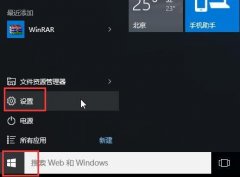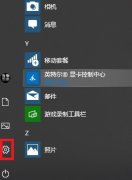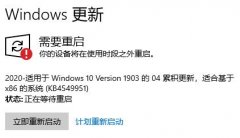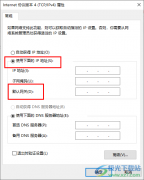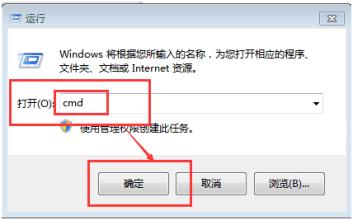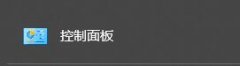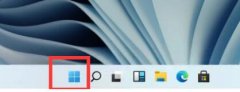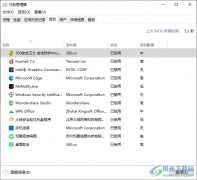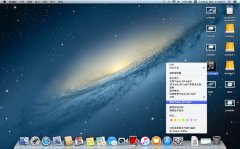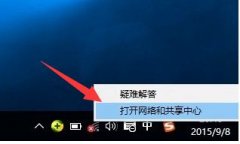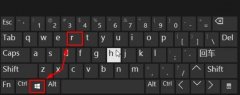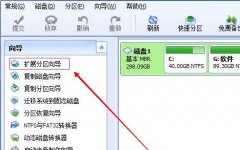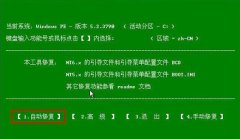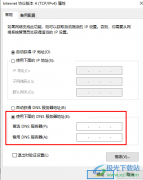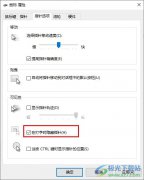很多小伙伴都喜欢使用win10系统作为电脑中的默认操作系统,因为在Win10系统中我们可以使用各种工具对电脑进行个性化设置。有的小伙伴在使用Win10系统的过程中可能会遇到桌面图标杂乱无序的情况,当我们想要快速将所有图表整理好时,我们只需要在桌面的空白处右键单击,然后在菜单栏表中打开查看选项,接着在查看的子菜单列表中点击选择自动排列图标选项即可。有的小伙伴可能不清楚具体的操作方法,接下来小编就来和大家分享一下Win10系统快速整理桌面图标的方法。
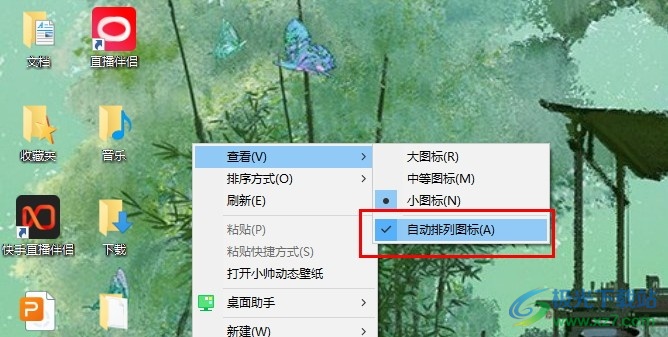
方法步骤
1、第一步,我们在电脑桌面上可以看到自己的图标摆放位置十分的分散杂乱

2、第二步,想要一键完成图标整理,我们可以在桌面空白处右键单击,然后在菜单列表中点击“查看”选项
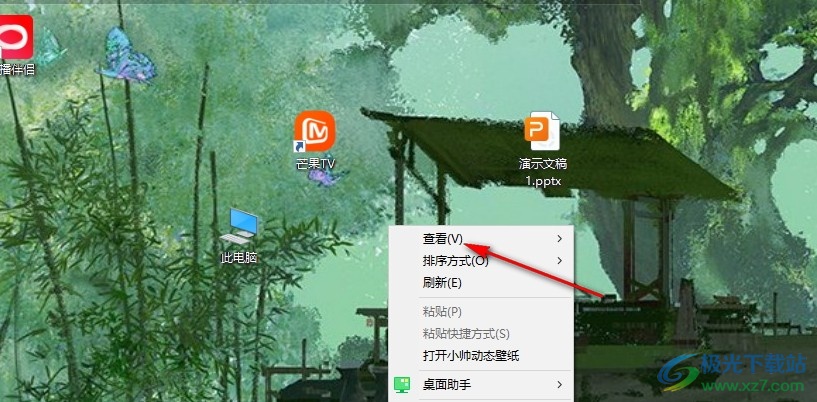
3、第三步,打开“查看”选项之后,我们在主菜单列表中点击“自动排列图标”选项

4、第四步,点击自动排列图标选项之后,我们在桌面就能看到左右的图标自动排列到桌面左侧了

5、第五步,除了自动整理桌面图标之外,我们在查看的子菜单列表中还可以更改桌面图标的大小

以上就是小编整理总结出的关于Win10系统快速整理桌面图标的方法,我们在电脑桌面的空白位置右键单击,然后在菜单列表中先打开查看选项,接着在子菜单列表中点击“自动排列图标”选项即可,感兴趣的小伙伴快去试试吧。